iPhoneやiPadのアプリ開発をする際に必要になるツール「Xcode」です。この記事ではXcodeの導入と最低限の初期設定を画像を含めて紹介します。
目次
Xcodeのインストール
まずはApp Storeを開きます。
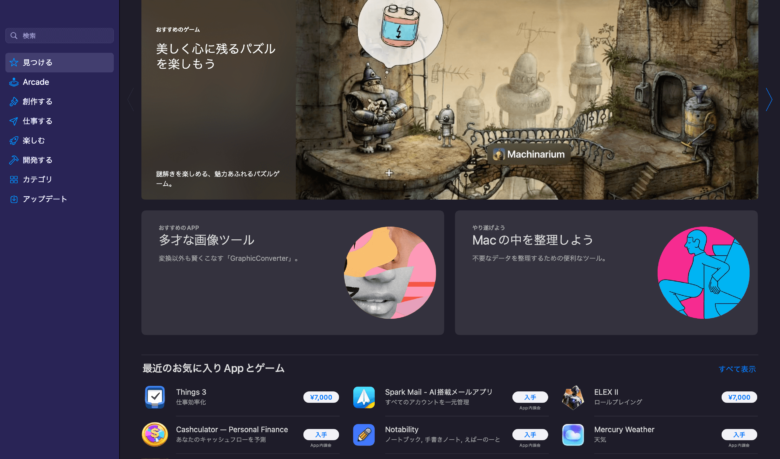
検索窓にXcodeと入力します。
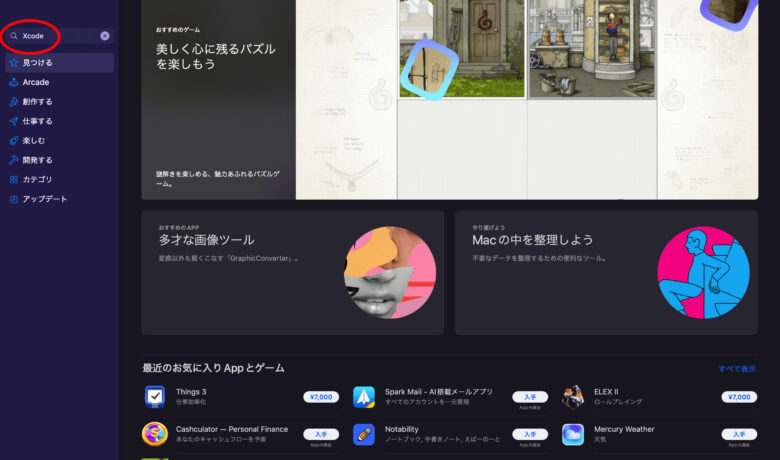
Xcodeをインストールしましょう。ちなみにXcodeは非常に容量の重いソフトなのでネット環境にもよりますがインストールにはかなり時間がかかります。気長に待ちましょう。
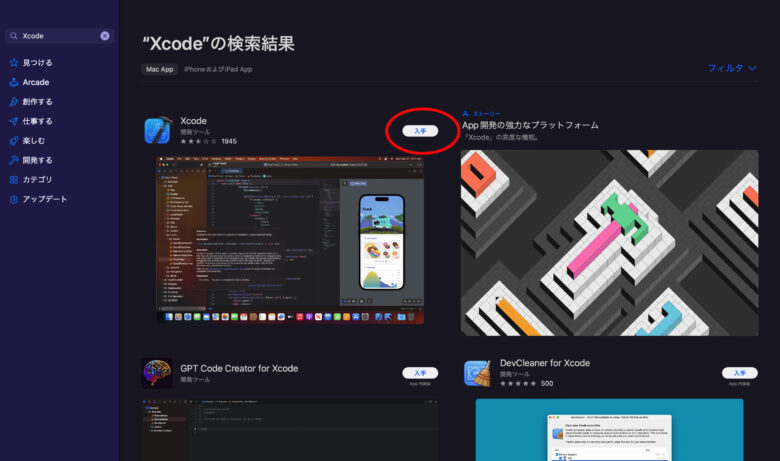
インストール後アプリを起動すると以下のような画面が…。導入に当たっての注意点などが記載されているかと思われますが気にせず進みましょう。Agreeを押します。このような文章を一度ちゃんと読みたい方はGoogle翻訳などで翻訳してみることをおすすめします。というかそれが正当だとは思う。
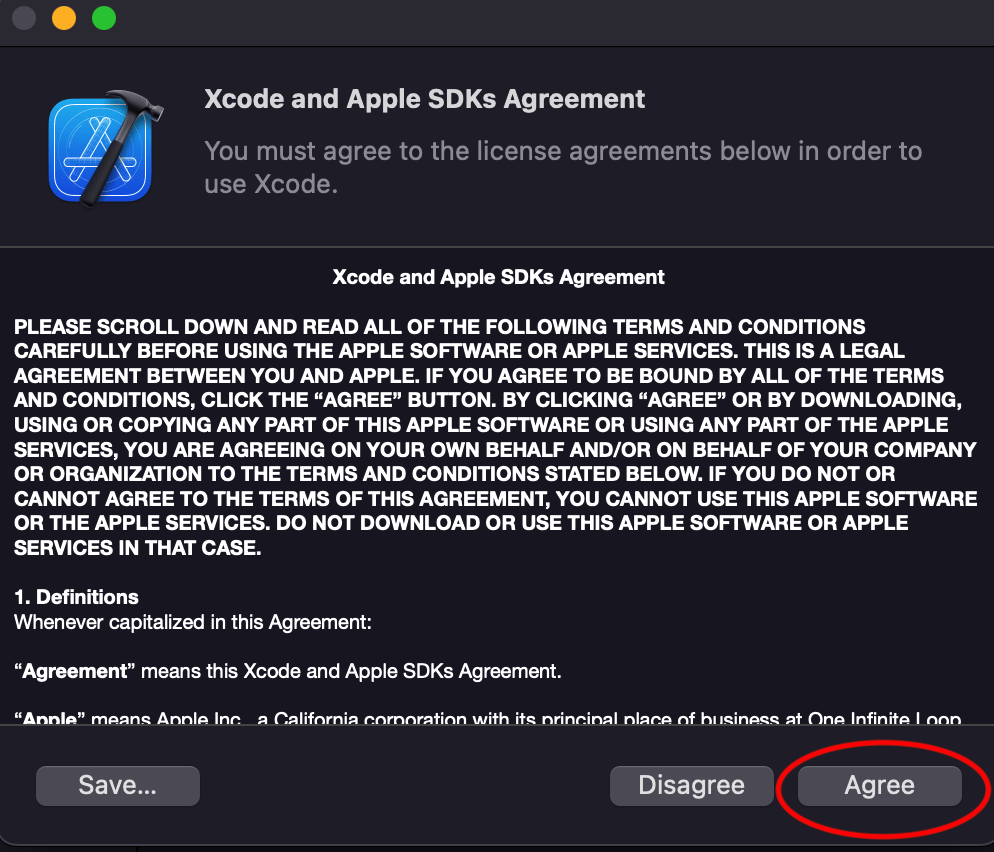
すると以下のうような画面が表示されます。最初から上記2つのチェックが入っていました。「Install」を押します。
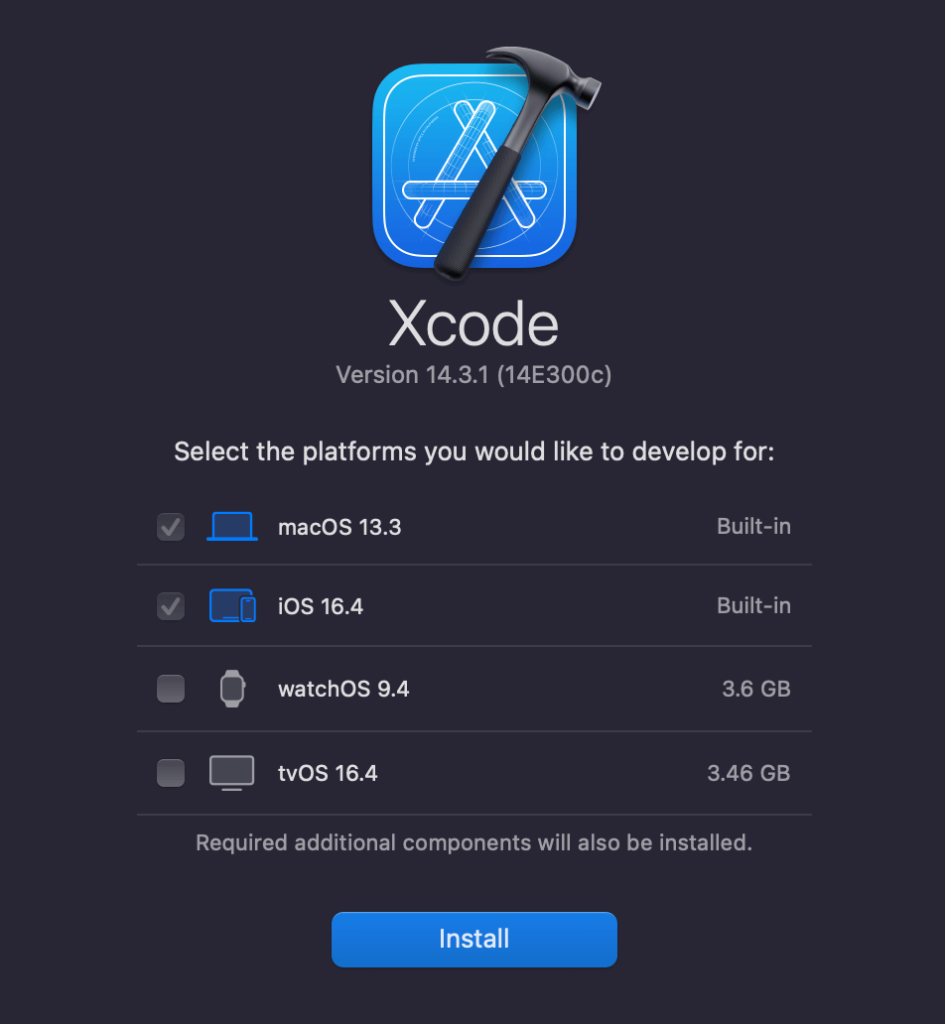
しばし待ちます。

無事にインストールが完了しました!!
Xcodeの初期設定
Xcodeの初期設定を行います。といっても簡単です。Xcodeを開いた状態で「Xcode」->「Settings」を選択。

上段の「indentation」を押して「Re-indent on paste」にチェックを入れます。これで最低限の初期設定は終了です。「Re-indent on paste」にチェックを入れると自動でコードをきれいに補完してくれます。
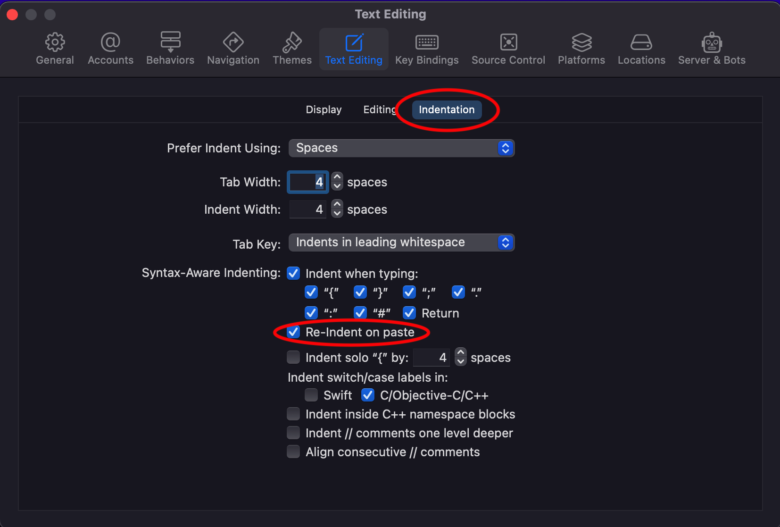
Xcodeのインストールから初期設定までの手順を解説しました。今後どんどんアプリ開発に必要な内容を記録していきます。


